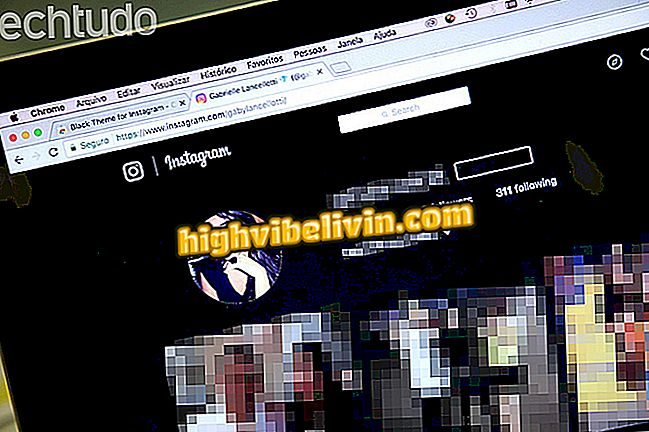Tre modi per migliorare la velocità di Internet su Mac
MacOS ha una utility nativa che aiuta a capire lo stato della rete per cercare miglioramenti per la connessione Internet. La procedura guidata di sistema, disponibile su qualsiasi Mac, consente di conoscere il livello di rumore e la potenza del segnale provenienti dal router e mostra se il computer è connesso a una rete congestionata.
LEGGI: Il router caro in Brasile lascia Internet "volante" e costa solo R $ 70
Con queste informazioni in mano, l'utente può apportare le modifiche necessarie per cancellare il percorso e rendere Internet più veloce a casa. Leggi tre suggerimenti su come utilizzare il programma Apple per migliorare Internet su MacBook o iMac.
LEGGI: Come trovare la password Wi-Fi che si è connessi dal PC

Problemi con Wi-Fi e possibili soluzioni
1. Scopri il canale Wi-Fi
La maggior parte dei router è configurata con Wi-Fi a 2, 4 GHz, che consente le migliori connessioni sui canali 1, 6 e 11. Poiché l'importo è limitato, è comune che i router vicini si trovino in un canale, rete di congestione e riducendo la connessione anche su canali ritenuti validi per la rete a 2, 4 GHz. Per risolvere il problema, è necessario prima scoprire il canale su cui è in funzione la rete.
Passaggio 1. Premere il tasto di opzione sulla tastiera e fare clic sull'icona della connessione di rete. Nel menu, selezionare l'opzione "Apri diagnostica di rete wireless";

Accedi allo strumento di diagnostica della rete Mac
Passaggio 2. Aprire il menu "Finestra" e selezionare l'opzione "Analisi";

Avvia l'analisi della rete
Passaggio 3. La procedura guidata elencherà tutte le reti wireless vicine rilevate dall'antenna Wi-Fi del Mac. Selezionare la freccia a destra di "RSSI" (segnale di rete) per elencare la rete nella prima posizione. Nella colonna "Canale", verifica se la rete più vicina, appena sotto, si trova sullo stesso canale. Quando ciò accade, aumentano i rischi di interferenza;

Verifica se ci sono reti vicine sullo stesso canale
Passaggio 4. Nel riquadro di sinistra, lo strumento di diagnostica mostra quali sono i canali migliori attualmente per la frequenza di 2, 4 GHz.

Guarda i migliori canali per connettersi
2. Modificare il canale di rete
Sapendo già il miglior canale, è importante cambiarlo sul router. Il modo più semplice è riavviare il dispositivo, utilizzando un pulsante di ripristino o tirando e rimettendo il dispositivo nella presa. Poiché i router sono programmati per recuperare automaticamente il miglior canale, la tendenza è quella di risolvere il problema con un semplice riavvio.
Passaggio 1. In alternativa, è possibile cambiare manualmente il canale nel pannello delle impostazioni;

Riavvia il router o cambia il canale manualmente
Passaggio 2. Quindi, tornare allo strumento di analisi Mac per confermare la commutazione del canale. È importante che i router vicini stiano operando su canali diversi.

Controlla il cambio di canale
3. Trova gli angoli ciechi della rete
Lo strumento di diagnostica della rete macOS consente inoltre di monitorare la variazione tra rumore e intensità del segnale per misurare la qualità della connessione. Nelle reti a 5 GHz, che praticamente non soffrono di congestione dei canali, questa è una delle opzioni per migliorare la velocità.
Passaggio 1. Aprire il menu "Finestra" e selezionare l'opzione "Prestazioni";

Accedi allo Strumento prestazioni di rete
Passaggio 2. Nel terzo grafico, la linea verde mostra la forza del segnale e la linea blu il livello di rumore nella rete. Le linee sono vicine a punti ciechi sul Wi-Fi, dove la connessione tende a scendere. Sposta il computer intorno alla casa per trovare il miglior punto di connessione. Più lontano sono le linee, meglio è.

Visualizza i livelli di rumore e segnale
iPhone 7 disconnette e ricollega il Wi-Fi da solo: cosa fare? Fai domande nel forum.